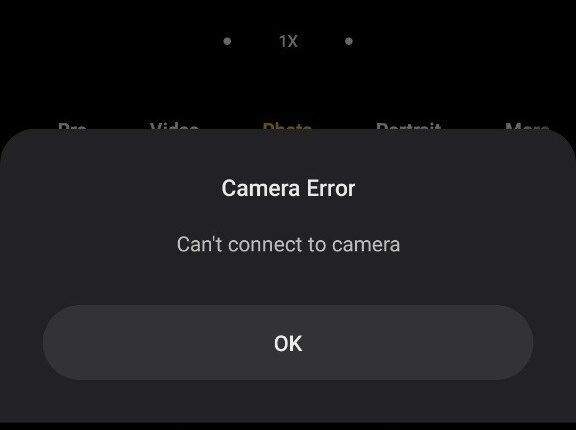Wie behebt man „Touch-Eingabe blockiert“ auf Samsung-Telefonen?
Wenn der Näherungssensor durch Ihren Schutz abgedeckt ist oder wenn Ihr Näherungssensor eine Fehlfunktion aufweist, die Sie daran hindert, die Touch-Funktionen richtig zu verwenden, wird auf Ihrem Samsung-Gerät möglicherweise die Meldung „Touch-Eingabe blockiert“ angezeigt.
Wenn Sie die folgenden Schritte aufgrund eines vollständigen Fehlers bei der Touch-Eingabe nicht ausführen können, haben Sie einige Optionen. Sie können Ihr Gerät im abgesicherten Modus neu starten oder eine USB-Maus/-Tastatur über ein OTG-Kabel anschließen, um den Vorgang abzuschließen. Wenn Sie auf Ihrem Samsung-Gerät Sprachbefehle aktiviert haben, können Sie diese außerdem verwenden, um die unten aufgeführten Schritte auszuführen.
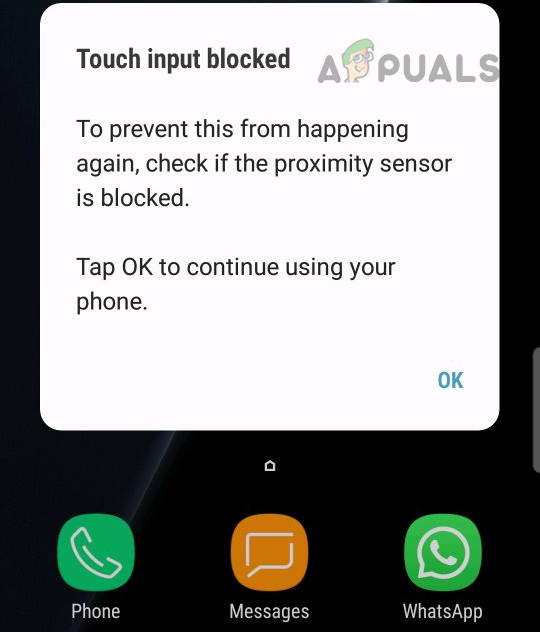 Berührungseingabe blockiert Samsung
Berührungseingabe blockiert Samsung
Bei manchen Personen wird die Meldung „Touch-Eingabe blockiert“ dauerhaft auf dem Bildschirm angezeigt. Um dies zu überprüfen, aktivieren Sie die automatische Drehung und drehen Sie Ihr Telefon. Bleibt die Meldung unverändert, bedeutet dies, dass das Popup auf dem Bildschirm eingebrannt ist. Versuchen Sie in diesem Fall, verschiedene Farben zu verwenden, um die Einbrennung zu entfernen. Andernfalls ist der Schaden möglicherweise irreversibel und erfordert einen Austausch.
1. Erzwingen Sie einen Neustart des Geräts.
Ihr Samsung-Gerät (Telefon, Tablet usw.) zeigt das Popup „Touch-Eingabe blockiert“ an, wenn die Eingabemodule des Geräts einen Fehlerzustand aufweisen und einen Neustart erfordern. Ein Neustart des Geräts reicht aus.
- Halten Sie die folgenden Tasten auf Ihrem Samsung-Gerät gedrückt: Seitliche Leiser-Taste
 Erzwingen Sie einen Neustart des Samsung-Telefons
Erzwingen Sie einen Neustart des Samsung-Telefons - Warten Sie, bis das Telefon neu gestartet wird, und prüfen Sie, ob die Touch-Funktionalität wieder normal ist.
2. Entfernen Sie das Gehäuse/den Schutz und reinigen Sie den Näherungssensor.
Wenn der Näherungssensor durch das Gehäuse, den Displayschutz oder Staub bedeckt ist, funktioniert er möglicherweise nicht richtig und die Touch-Eingabe kann blockiert werden. Um dieses Problem zu beheben, entfernen Sie das Gehäuse oder den Schutz und reinigen Sie den Sensor.
- Entfernen Sie die Hülle oder Abdeckung von Ihrem Samsung-Gerät und prüfen Sie, ob das Problem mit der Touch-Eingabe behoben wurde.
 Entfernen Sie die Abdeckung oder Hülle des Samsung-Telefons
Entfernen Sie die Abdeckung oder Hülle des Samsung-Telefons - Wenn nicht, entfernen Sie den Glasschutz vom Bildschirm des Geräts und überprüfen Sie es nach dem Neustart erneut.
 Entfernen Sie den Displayschutz des Samsung-Telefons
Entfernen Sie den Displayschutz des Samsung-Telefons - Wenn das Problem weiterhin besteht, nehmen Sie ein weiches, fusselfreies Tuch und reinigen Sie den Näherungssensor (oben auf dem Telefonbildschirm).
 Reinigen Sie den Näherungssensor des Samsung-Telefons
Reinigen Sie den Näherungssensor des Samsung-Telefons - Überprüfen Sie anschließend, ob die Touch-Eingabe ordnungsgemäß funktioniert.
- Wenn das Problem weiterhin besteht, achten Sie darauf, dass Ihre Hand den Näherungssensor des Telefons während der Verwendung nicht bedeckt, und prüfen Sie, ob das Problem dadurch behoben wird.
- Wenn das nicht funktioniert, laden Sie Ihr Gerät mit einem Original-Ladegerät/Kabel von Samsung auf und prüfen Sie, ob die Touch-Eingabe nicht mehr blockiert ist.
3. Aktualisieren Sie das Betriebssystem des Geräts auf die neueste Version.
Ein veraltetes Betriebssystem auf einem Samsung-Gerät kann zu Problemen mit der Touch-Eingabe führen, wenn es mit aktualisierten Apps nicht kompatibel ist. Durch die Aktualisierung des Betriebssystems des Geräts kann das Problem behoben und auch alle Fehler behoben werden, die es verursachen können.
Stellen Sie vor der Aktualisierung sicher, dass Sie die Daten des Geräts sichern, das Gerät mit einem WLAN-Netzwerk verbinden und es vollständig aufladen.
- Starten Sie die Einstellungen auf Ihrem Samsung-Fernseher und öffnen Sie das Software-Update.
 Öffnen Sie die Softwareaktualisierung in den Einstellungen des Samsung-Telefons
Öffnen Sie die Softwareaktualisierung in den Einstellungen des Samsung-Telefons - Tippen Sie auf „Nach Systemupdates suchen“ und installieren Sie das Update, falls es angezeigt wird.
 Laden Sie das neueste Betriebssystem-Update herunter und installieren Sie es auf dem Samsung-Telefon
Laden Sie das neueste Betriebssystem-Update herunter und installieren Sie es auf dem Samsung-Telefon - Starten Sie das Gerät anschließend neu und prüfen Sie, ob die Touch-Eingabe ordnungsgemäß funktioniert.
- Wenn nicht, starten Sie die Telefon-App und öffnen Sie den Dialer.
- Wählen Sie den folgenden Code: *#2336#
 TSP-Firmware aktualisieren
TSP-Firmware aktualisieren - Wählen Sie „TSP-Firmware aktualisieren“ und tippen Sie auf „Upgrade“.
- Starten Sie Ihr Gerät anschließend neu und prüfen Sie, ob das Problem mit der Touch-Eingabe behoben ist.
4. Deaktivieren Sie die Eingabehilfefunktion „Easy Screen Turn On“.
Mit der Funktion „Einfaches Einschalten des Bildschirms“ können Sie den Bildschirm aktivieren, indem Sie mit der Hand über den Näherungssensor schwenken. Sie müssen also keine Tasten drücken. Wenn diese Funktion jedoch aktiviert ist, können plötzliche Bewegungen um den Sensor herum zu versehentlichen Berührungen führen, die die Touch-Eingabe blockieren können. Um dieses Problem zu beheben, deaktivieren Sie die Eingabehilfefunktion „Einfaches Einschalten des Bildschirms“.
- Starten Sie die Geräteeinstellungen und öffnen Sie die Bedienungshilfen.
 Öffnen Sie die Eingabehilfeneinstellungen des Samsung-Telefons
Öffnen Sie die Eingabehilfeneinstellungen des Samsung-Telefons - Wählen Sie „Easy Screen Turn on“ und deaktivieren Sie es.
 Deaktivieren Sie die Eingabehilfefunktion „Easy Screen Turn-on“
Deaktivieren Sie die Eingabehilfefunktion „Easy Screen Turn-on“ - Starten Sie das Gerät neu und prüfen Sie, ob die Meldung „Berührungseingabe blockiert“ gelöscht ist.
- Wenn nicht, prüfen Sie, ob das Deaktivieren von Bixby das Problem löst.
5. Deaktivieren Sie die Funktion „Versehentliche Berührungen blockieren“.
Der Näherungssensor Ihres Samsung-Geräts oben auf dem Telefon hilft dabei festzustellen, ob eine Berührung versehentlich erfolgt ist. Wenn der Sensor durch etwas blockiert wird, werden Berührungen möglicherweise als versehentlich behandelt und die Berührungseingabe wird blockiert. Das Deaktivieren der Funktion für versehentliche Berührungen des Geräts kann dieses Problem lösen.
Achtung: Das Deaktivieren dieser Funktion kann zu versehentlichem Wählen oder Bedienen des Telefons führen und so Probleme verursachen.
- Starten Sie die Einstellungen und öffnen Sie die Anzeige.
- Deaktivieren Sie „Versehentliche Berührungen blockieren“ und starten Sie Ihr Gerät neu. Überprüfen Sie, ob das Popup „Berührungseingabe blockiert“ gelöscht ist.
 Deaktivieren Sie die Blockierung versehentlicher Berührungen auf dem Samsung-Telefon
Deaktivieren Sie die Blockierung versehentlicher Berührungen auf dem Samsung-Telefon - Wenn nicht, navigieren Sie zu Einstellungen > Erweiterte Funktionen > Berührungsempfindlichkeit.
- Verringern Sie die Empfindlichkeit und prüfen Sie, ob die Berührungseingabe ordnungsgemäß funktioniert.
- Wenn das Problem weiterhin besteht und Sie „Accidental Touch“ nicht deaktivieren können, weil die Eingabe nicht funktioniert, starten Sie ADB und verbinden Sie es mit Ihrem Gerät.
- Führen Sie Folgendes aus:./adb shell settings put global block_untrusted_touches 0
- Trennen Sie das Gerät von ADB und starten Sie es neu. Überprüfen Sie, ob das Problem mit der Touch-Eingabe behoben wurde.
6. Setzen Sie Ihr Samsung-Gerät auf die Werkseinstellungen zurück.
Wenn die Eingabemodule Ihres Samsung-Geräts nach einem fehlgeschlagenen Betriebssystemupdate beschädigt werden, können sie während der Ausführung abstürzen und Probleme verursachen. Das Zurücksetzen Ihres Samsung-Geräts auf die Werkseinstellungen kann dieses Problem beheben.
Sichern Sie vor dem Zurücksetzen die Daten Ihres Telefons und laden Sie es vollständig auf.
- Starten Sie die Geräteeinstellungen und navigieren Sie zu Allgemeine Verwaltung > Zurücksetzen.
 Öffnen Sie „Reset“ in der allgemeinen Verwaltung des Samsung-Telefons
Öffnen Sie „Reset“ in der allgemeinen Verwaltung des Samsung-Telefons - Wählen Sie „Auf Werkszustand zurücksetzen“ und bestätigen Sie, um das Gerät zurückzusetzen.
 Zurücksetzen des Samsung-Telefons auf Werkseinstellungen
Zurücksetzen des Samsung-Telefons auf Werkseinstellungen - Sobald dies abgeschlossen ist, richten Sie das Gerät als neues Gerät ein (ohne es aus einer Sicherung wiederherzustellen). Hoffentlich funktioniert die Touch-Eingabe dann ordnungsgemäß.
Wenn das Problem weiterhin besteht, stellen Sie sicher, dass der Näherungssensor des Telefons ordnungsgemäß funktioniert. Sie können ihn über das Samsung-Diagnosemenü testen, indem Sie *#0*# auf der Wählscheibe des Telefons wählen. Wenn das Problem weiterhin besteht, lassen Sie Ihr Telefon auf Hardwareprobleme untersuchen und erwägen Sie, es auszutauschen, wenn noch Garantie besteht.

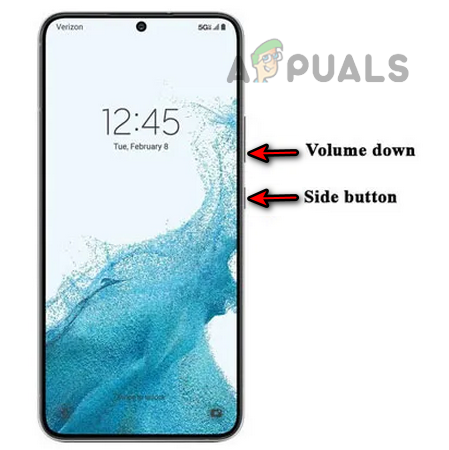 Erzwingen Sie einen Neustart des Samsung-Telefons
Erzwingen Sie einen Neustart des Samsung-Telefons Entfernen Sie die Abdeckung oder Hülle des Samsung-Telefons
Entfernen Sie die Abdeckung oder Hülle des Samsung-Telefons Entfernen Sie den Displayschutz des Samsung-Telefons
Entfernen Sie den Displayschutz des Samsung-Telefons Reinigen Sie den Näherungssensor des Samsung-Telefons
Reinigen Sie den Näherungssensor des Samsung-Telefons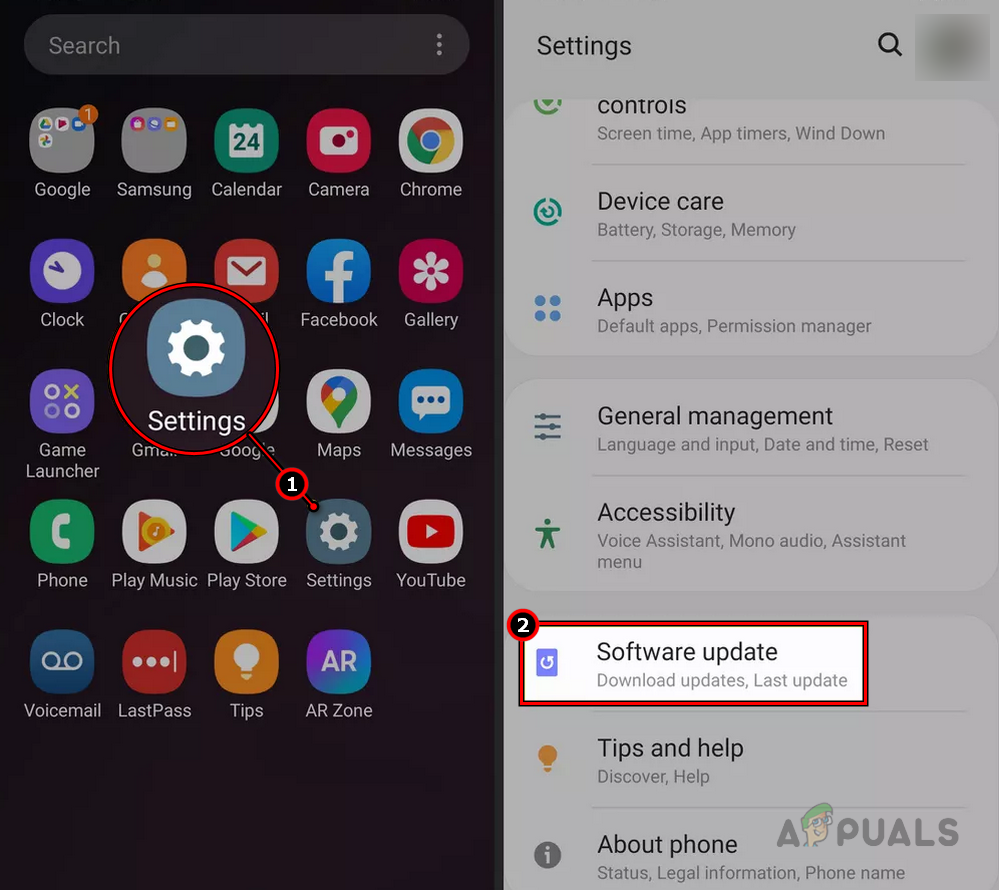 Öffnen Sie die Softwareaktualisierung in den Einstellungen des Samsung-Telefons
Öffnen Sie die Softwareaktualisierung in den Einstellungen des Samsung-Telefons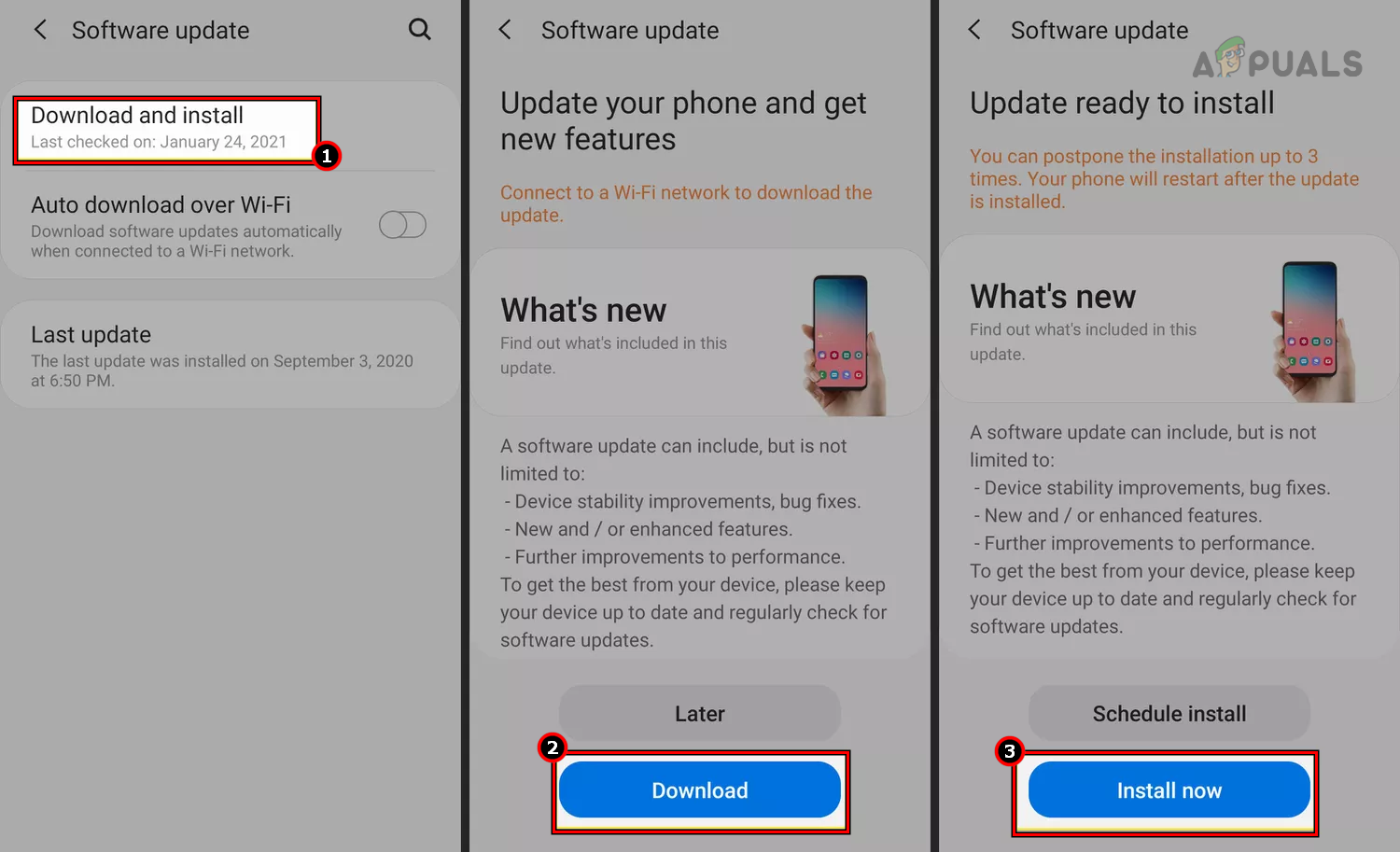 Laden Sie das neueste Betriebssystem-Update herunter und installieren Sie es auf dem Samsung-Telefon
Laden Sie das neueste Betriebssystem-Update herunter und installieren Sie es auf dem Samsung-Telefon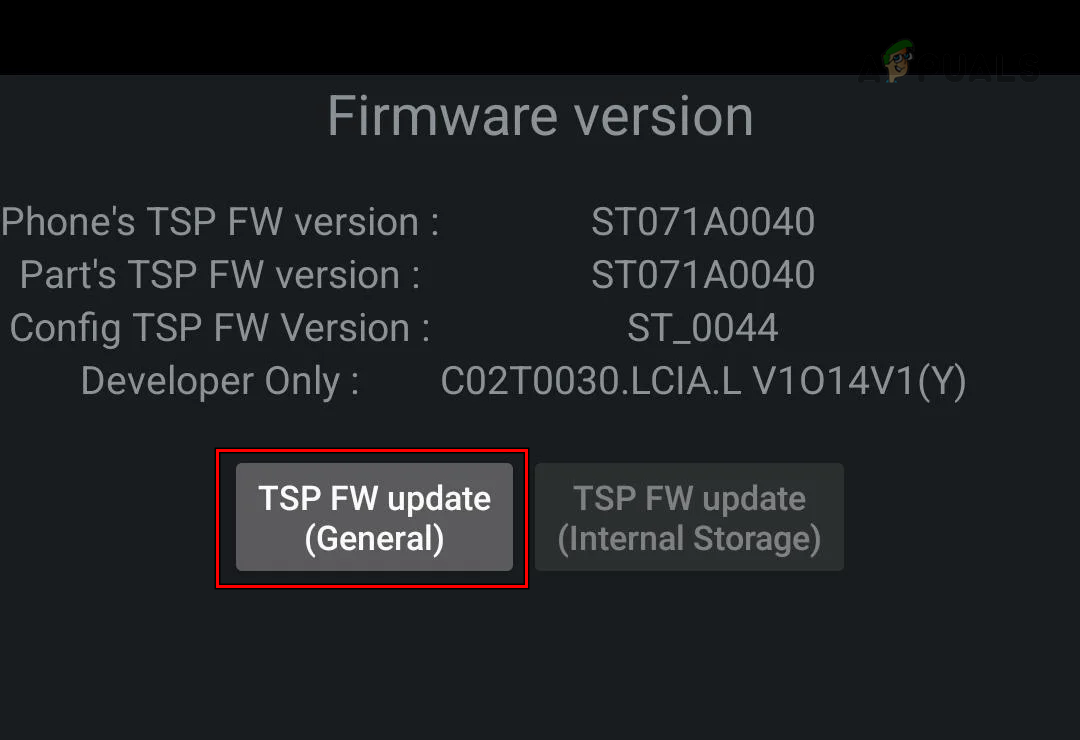 TSP-Firmware aktualisieren
TSP-Firmware aktualisieren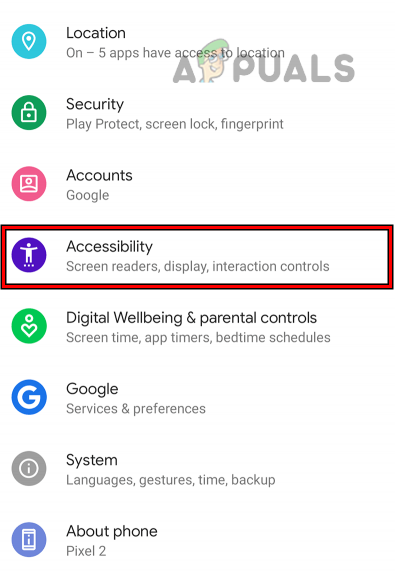 Öffnen Sie die Eingabehilfeneinstellungen des Samsung-Telefons
Öffnen Sie die Eingabehilfeneinstellungen des Samsung-Telefons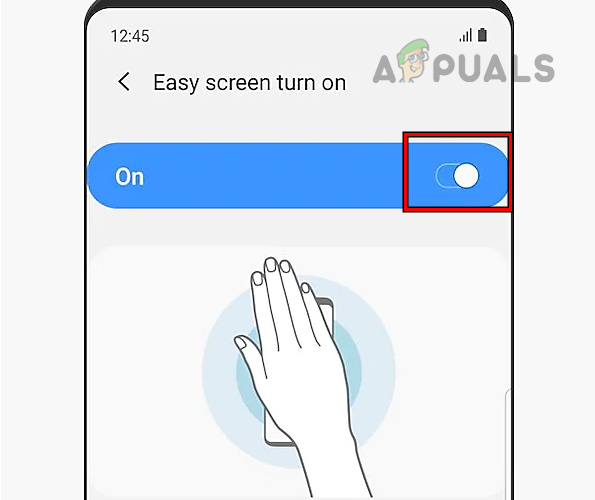 Deaktivieren Sie die Eingabehilfefunktion „Easy Screen Turn-on“
Deaktivieren Sie die Eingabehilfefunktion „Easy Screen Turn-on“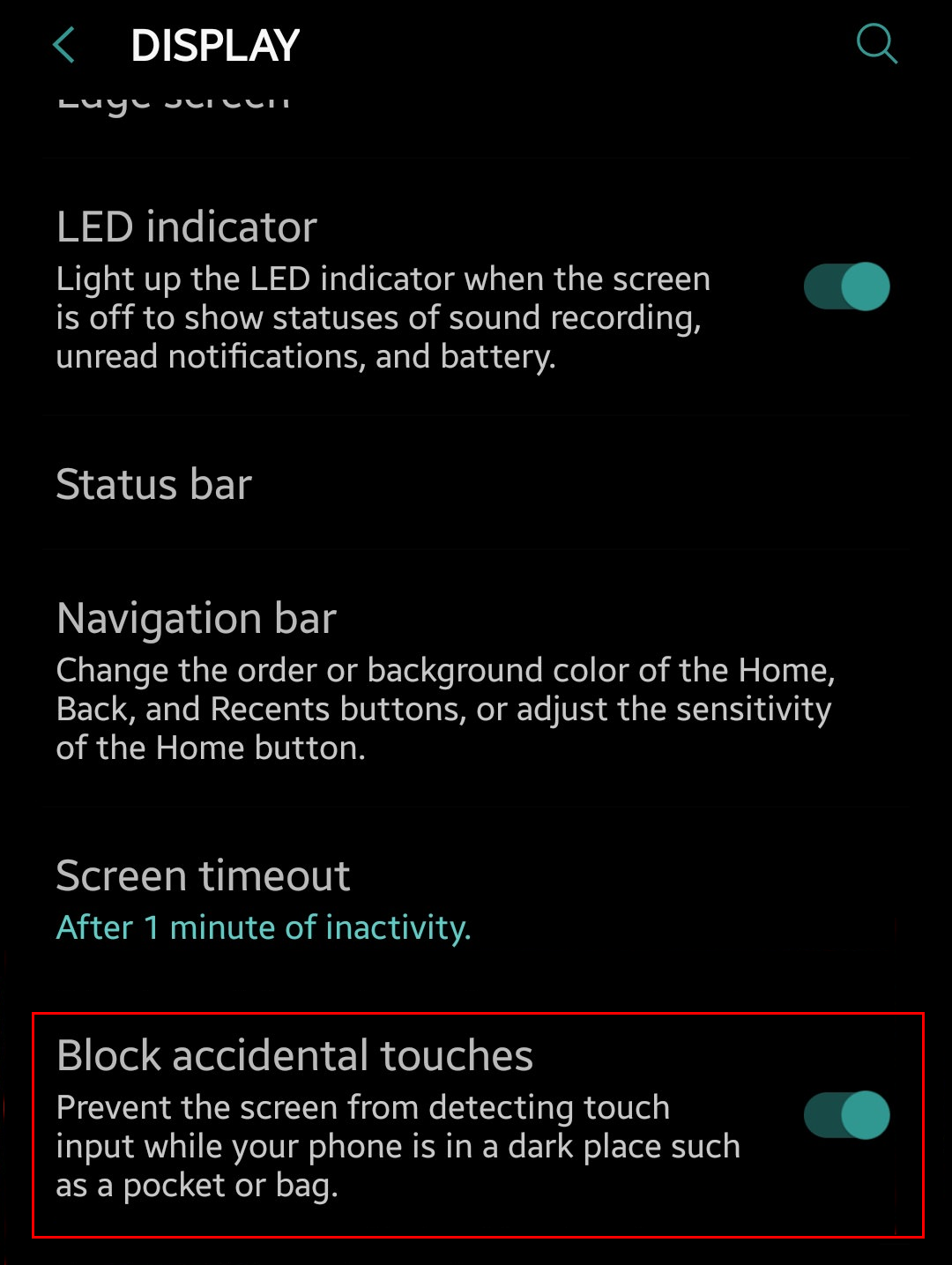 Deaktivieren Sie die Blockierung versehentlicher Berührungen auf dem Samsung-Telefon
Deaktivieren Sie die Blockierung versehentlicher Berührungen auf dem Samsung-Telefon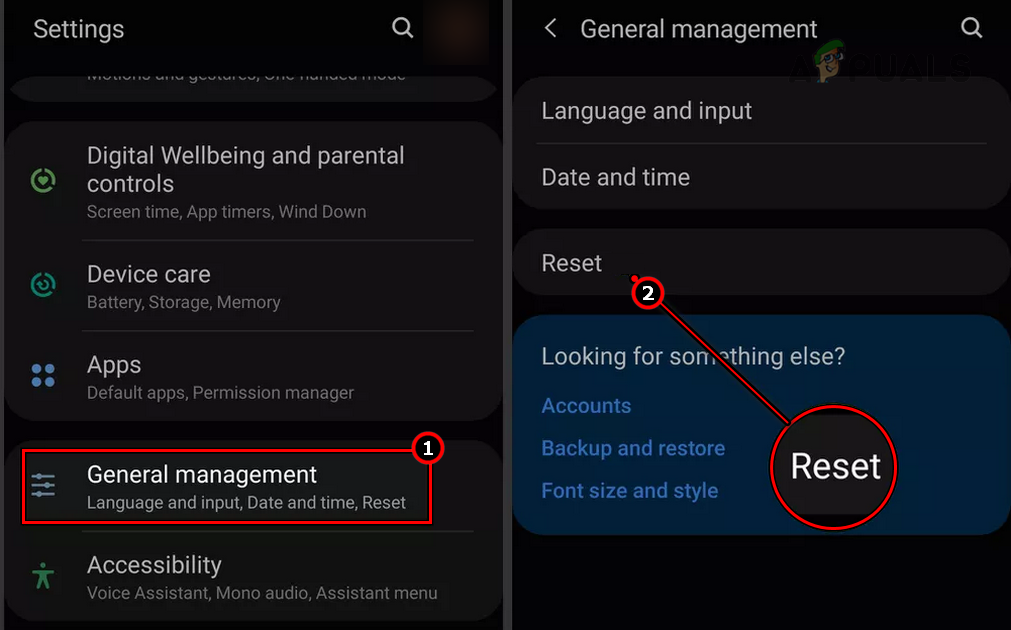 Öffnen Sie „Reset“ in der allgemeinen Verwaltung des Samsung-Telefons
Öffnen Sie „Reset“ in der allgemeinen Verwaltung des Samsung-Telefons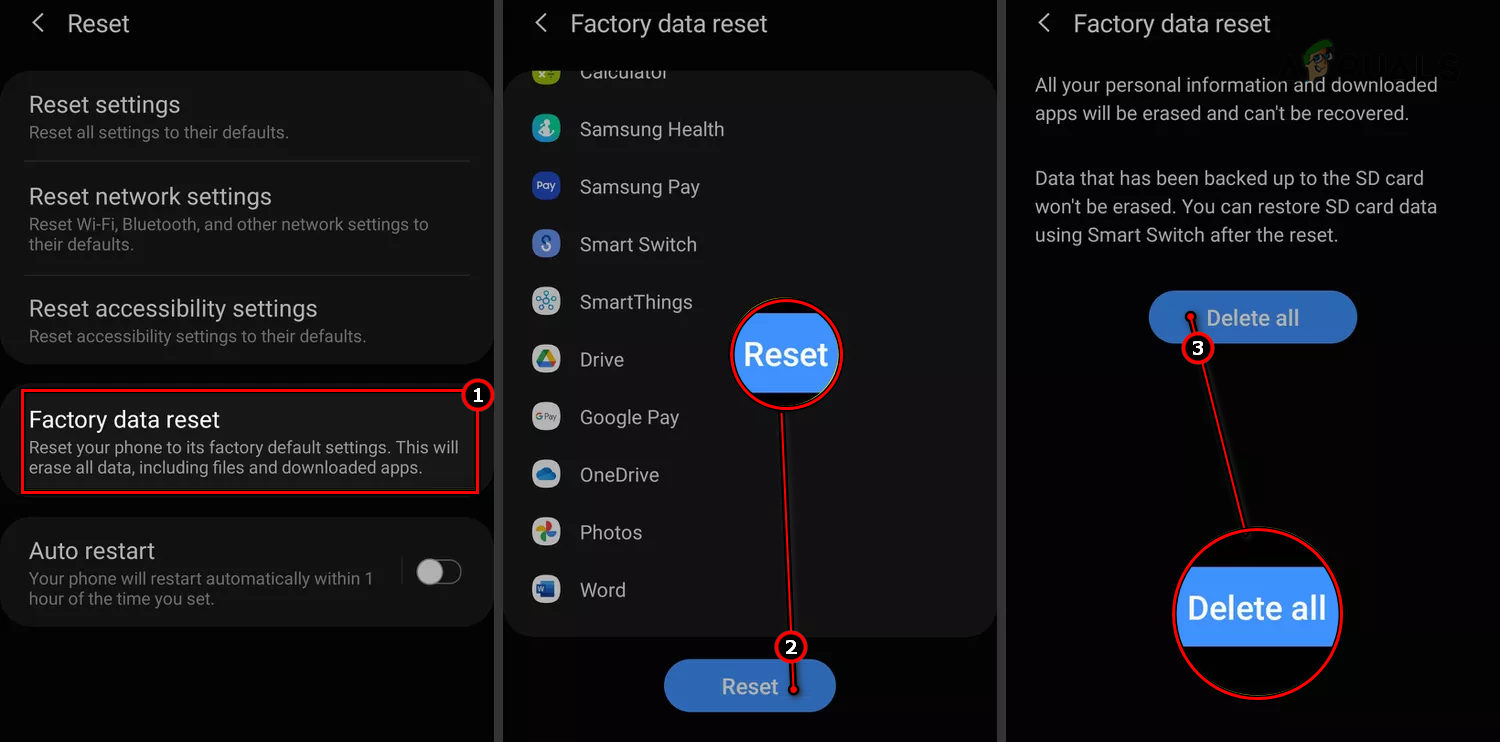 Zurücksetzen des Samsung-Telefons auf Werkseinstellungen
Zurücksetzen des Samsung-Telefons auf Werkseinstellungen